Cara menonaktifkan manajemen daya untuk perangkat di Windows 10
Windows 10 memiliki fitur rapi yang disebut manajemen daya. Manajemen daya untuk berbagai komponen perangkat keras di komputer Anda. Perangkat keras mengonsumsi daya dan Manajemen daya memungkinkan perangkat untuk mematikan atau beroperasi dalam kondisi daya rendah. Keyboard dan mouse adalah salah satu contoh perangkat keras yang dimatikan, tetapi hard disk juga dimatikan saat tidak digunakan. Ini adalah fitur yang berguna tetapi jika Anda perlu menonaktifkan manajemen daya untuk alasan apa pun, Anda bisa. Begini caranya.
Nonaktifkan manajemen daya untuk perangkat
Anda dapat menonaktifkan manajemen daya untuk perangkat dari layar Opsi Daya. Cara tercepat untuk sampai ke sana adalah membuka File Explorer dan masukkan yang berikut di bilah lokasi.
Panel Kontrol \ Opsi Perangkat Keras dan Suara \ Daya
Di sini, Anda akan melihat semua paket daya yang telah Anda konfigurasi pada sistem Anda. Manajemen daya dinonaktifkan berdasarkan rencana per daya. Klik ‘Ubah pengaturan paket’ untuk rencana daya yang Anda inginkan untuk menonaktifkan manajemen daya. Di layar berikutnya, klik ‘Ubah pengaturan daya lanjut’.
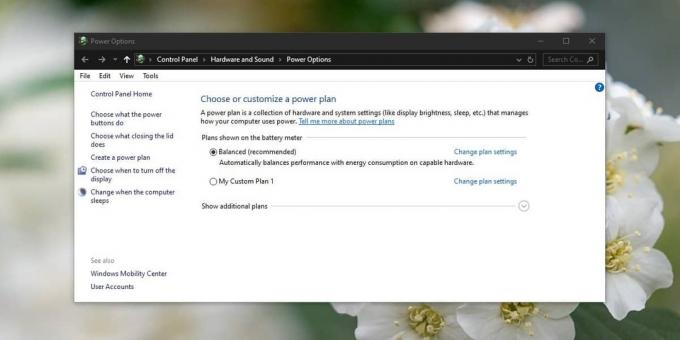
Di jendela yang terbuka, Anda harus melewati beberapa pengaturan berbeda untuk menonaktifkan manajemen daya untuk perangkat. Tidak ada saklar tunggal yang akan melakukan pekerjaan. Sebagai gantinya, Anda dapat memilih berdasarkan per perangkat, untuk perangkat mana yang menonaktifkan manajemen daya.
Opsi yang Anda lihat di jendela ini akan berbeda berdasarkan pada perangkat keras yang diinstal pada sistem Anda, dan fitur apa yang didukungnya. Item yang perlu Anda lewati di sini adalah Hard disk, pengaturan adaptor nirkabel, penangguhan selektif USB di bawah pengaturan USB, pengaturan Platform dan kerangka termal, PCI express, dan daya Prosesor pengelolaan. Periksa pengaturan di bawah bagian ini dan nonaktifkan apa pun yang membatasi daya.

Anda harus melalui semua pengaturan dan melihat apakah Anda menemukan hal lain untuk mengelola daya yang dipasok ke perangkat.
Kami harus menyebutkan bahwa Windows 10 memiliki paket daya yang mendukung baterai yang lebih baik dan yang mendukung kinerja. Paket berbasis kinerja ini haus daya dan kemungkinan banyak opsi manajemen daya dinonaktifkan. Anda dapat mencoba menggunakannya alih-alih mengubah pengaturan untuk rencana daya seimbang. Anda juga dapat membuat rencana daya kustom, atau Anda bisa aktifkan Power Plan Ultimate pada Windows 10.
Jika beberapa perangkat Anda masih mati setelah Anda menonaktifkan semua opsi di bawah rencana daya saat ini, Anda dapat memeriksa properti perangkat di bawah Pengaturan perangkat dan lihat apakah ada opsi manajemen daya yang dapat Anda nonaktifkan.
Pencarian
Tulisan Terbaru
Network Uptime Analyzer: Dapatkan Network Uptime & Konsumsi Energi Statistik
Penganalisa Waktu Aktif Jaringan adalah aplikasi pemantauan jaringa...
Atur Gambar WallpaperFusion Sebagai Latar Belakang Layar Kunci Windows 8 Dengan LockPic
Mengubah wallpaper adalah satu hal, tetapi beberapa orang suka untu...
Menavigasi Daftar Semua Aplikasi dengan Mudah di Menu Mulai Windows 10
Menu Mulai di Windows 10 memiliki daftar semua aplikasi yang Anda i...



